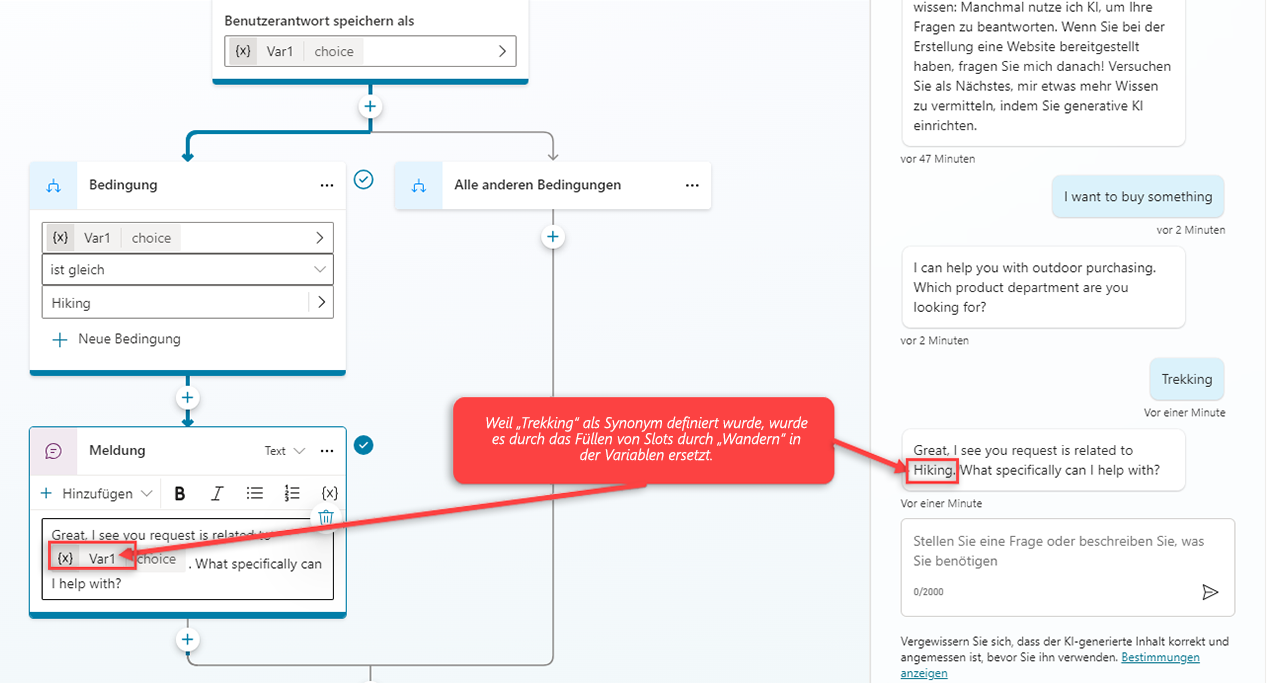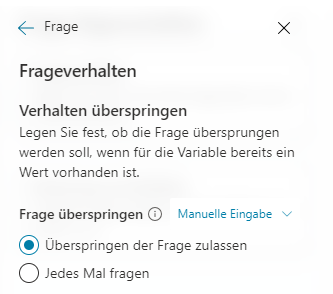Entitäten in Unterhaltungen verwenden
Nachdem Ihre Entitäten definiert wurden, können Sie sie verwenden, um Agent-Unterhaltungen zu erstellen. Am einfachsten verwenden Sie sie durch Öffnen des Erstellungsbereichs für ein Thema und das Hinzufügen eines Knotens Eine Frage stellen.
Der Benutzer muss einfach die gesuchte Abteilung eingeben, wenn diese Frage in der Unterhaltung gestellt wird. Der Artikel wird mit einem Listenartikel abgeglichen.
Im obigen Bild hat der Benutzer Interesse an Trekking bekundet, dabei handelt es sich um eine andere Art, Wandern zu sagen. Das wird durch den Agent erkannt, und er zeigt Informationen mit Bezug zu Wandern an.
In einigen Fällen kann eine Organisation entscheiden, dass sie den Benutzern lieber Schaltflächen anzeigen möchte, um die Auswahl einfacher zu machen. Wenn Sie beispielsweise möchten, dass einige der Kategorieelemente als Schaltflächen angezeigt werden, die Benutzer als Eingabe auswählen können, wählen Sie Benutzeroptionen und dann aus der Liste aus. Während einer Unterhaltung kann ein Kunde die gewünschte Elementschaltfläche auswählen oder manuell eine andere Kategorie als Text eingeben.
Mit einer Slot-Füllung arbeiten
Das Füllen von Slots ist ein Konzept zum Verständnis natürlicher Sprache, bei dem eine extrahierte Entität in einem Objekt gespeichert wird. In einfachen Worten, die Slot-Füllung stimmt mit der Eingabe eines Kunden überein und speichert sie entsprechend in einer Variablen. Wenn der Kunde beispielsweise nach einem Kategorietyp gefragt wird, kann er die Kategorieschaltfläche Wandern auswählen, oder er gibt vielleicht Trekking ein, wie im folgenden Bild gezeigt. Da Trekking als Synonym definiert wurde, sollte es dennoch als Benutzereingabe für „Wandern“ betrachtet werden. Durch Slot-Füllung wird sichergestellt, dass etwas anderes, obwohl es eingegeben wurde, der richtigen Kategorie zugeordnet ist. Die extrahierte Entität Wandern wird als Wert für die Produktkategorievariable verwendet.
Ein anderes Konzept ist als Proaktive Slot-Füllung bekannt. Hier kann der Benutzer mehrere Informationen angeben, die mehreren Entitäten zugeordnet sind. Der Agent versteht automatisch, welche Informationen zu welcher Entität gehören.
Im folgenden Beispiel gab der Benutzer ein: Ich möchte eine Trekkingausrüstung kaufen. Dies enthält den Triggerausdruck, mit der der Kunde Ausrüstung kaufen möchte, und auch eine zweite Information für den tatsächlichen Ausrüstungstyp. In diesem Fall füllt der Agent die Entität für den Kauf von Ausrüstung und für die Art der Ausrüstung aus. Dies unterscheidet sich vom vorherigen Beispiel, in dem der Agent den Benutzer zur Eingabe des Gerätetyps auffordern musste. Der Agent nimmt die Benutzereingaben und überspringt auf intelligente Weise die Frage nach der Produktkategorie.
Der Agent lernt immer aktiv aus Benutzereingaben und merkt sich Informationen im Voraus, damit er unnötige Schritte überspringen kann.
Starten wir den Text erneut und prüfen einen anderen Fall. In dieser Runde haben wir ein paar weitere Frageknoten hinzugefügt, die nach Dingen wie der Art der Wanderausrüstung und der Preisspanne (unter Verwendung der Geld-Entität) fragen.
Wenn die Frage zur Produktkategorie dieses Mal präsentiert wird, kann der Benutzer, anstatt dem Agent nur die Produktkategorie mitzuteilen, sagen: Ich möchte ein Paar Wanderschuhe unter $100 kaufen. In diesem Beispiel kann der Agent nicht nur zum richtigen Pfad der Wandern-Produktkategorie weiterleiten, sondern auch aktiv die Slots füllen, indem er nach Informationen zu der Art der Wanderausrüstung und zur Zielpreisspanne fragt.
Die proaktive Slot-Füllung kann auf Knotenebene manuell gesteuert werden. Wenn Sie innerhalb eines bestimmten Knotens immer zur Eingabe der Frage auffordern möchten, unabhängig davon, ob der Slot durch vorherige Benutzerantworten ausgefüllt wurde, können Sie die Option Frage überspringen deaktivieren und festlegen, dass die Frage jedes Mal für diesen Frageknoten gestellt wird.